Окно карточки
Показывает карточку выбранного (найденного при поиске) слова.
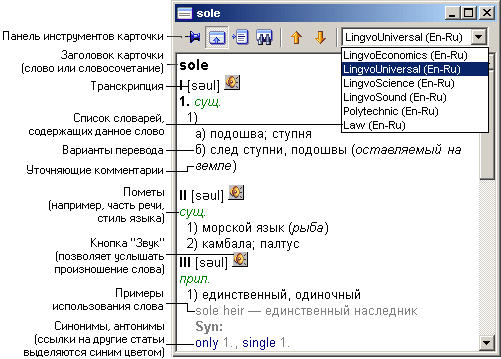
Панель инструментов карточки:
 - Сделать карточку
постоянной/временной. Постоянная карточка остается открытой до
явного закрытия; временные закрываются либо при
открытии других карточек (это зависит от
выполняемой операции), либо при нажатии кнопки
“Закрыть временные карточки”.
- Сделать карточку
постоянной/временной. Постоянная карточка остается открытой до
явного закрытия; временные закрываются либо при
открытии других карточек (это зависит от
выполняемой операции), либо при нажатии кнопки
“Закрыть временные карточки”.
 - Сокращенный/полный
текст карточки. Прячет/показывает словосочетания и примеры с
заглавным словом, а также синонимы и антонимы к
заглавному слову (если они есть в данной
карточке).
- Сокращенный/полный
текст карточки. Прячет/показывает словосочетания и примеры с
заглавным словом, а также синонимы и антонимы к
заглавному слову (если они есть в данной
карточке).
 - Синхронизировать
список. Помещает заглавное слово карточки в строку
ввода и так перемещает список слов, что видно
слово и его ближайшее окружение. При
нажатии кнопки
- Синхронизировать
список. Помещает заглавное слово карточки в строку
ввода и так перемещает список слов, что видно
слово и его ближайшее окружение. При
нажатии кнопки  может поменяться текущее направление
перевода в Главном окне ABBYY Lingvo 8.0: например, если исходным было
направление русский - английский, а список
синхронизируется по английскому слову, то
направление перевода инвертируется и
переключается на английский - русский.
может поменяться текущее направление
перевода в Главном окне ABBYY Lingvo 8.0: например, если исходным было
направление русский - английский, а список
синхронизируется по английскому слову, то
направление перевода инвертируется и
переключается на английский - русский.
 - Искать в карточке.
Используется для поиска фрагмента текста в тексте карточки.
- Искать в карточке.
Используется для поиска фрагмента текста в тексте карточки.
 - Предыдущий словарь.
Показывает карточку заглавного слова в
предыдущем словаре, в котором оно
содержится.
- Предыдущий словарь.
Показывает карточку заглавного слова в
предыдущем словаре, в котором оно
содержится.
 - Следующий словарь.
Показывает карточку заглавного слова в
следующем по списку словаре, в котором оно
содержится.
- Следующий словарь.
Показывает карточку заглавного слова в
следующем по списку словаре, в котором оно
содержится.
 - Показано имя
словаря, карточка которого открыта. Чтобы
посмотреть, в каких еще словарях найдено слово,
нажмите стрелку справа.
- Показано имя
словаря, карточка которого открыта. Чтобы
посмотреть, в каких еще словарях найдено слово,
нажмите стрелку справа.
Замечание. При показе в окне карточек, найденных при полнотекстовом поиске, имеются небольшие отличия:
- В заголовке окна к названию карточки добавляется строка «(Результаты поиска)».
- Найденные в карточке слова из поискового запроса выделяются цветом фона.
- Список словарей всегда состоит из одного пункта, так что название словаря показывается на сером фоне, а кнопки выбора словарей неактивны; если слово в такой же форме есть и в других словарях того же языка, оно будет показано в отдельной карточке.
Чтобы изменить размер и положение карточек на экране:
- Расположите карточку на экране там, где Вы бы хотели ее видеть в следующий раз.
- Измените, если требуется, размер карточки.
- Нажмите значок
 в левом верхнем углу карточки и в
открывшемся локальном меню выберите
пункт Зафиксировать положение первой
карточки (для сохранения положения и
размера первой открытой карточки) или Зафиксировать
положение второй карточки (для
сохранения положения и размера второй
открываемой карточки).
в левом верхнем углу карточки и в
открывшемся локальном меню выберите
пункт Зафиксировать положение первой
карточки (для сохранения положения и
размера первой открытой карточки) или Зафиксировать
положение второй карточки (для
сохранения положения и размера второй
открываемой карточки).